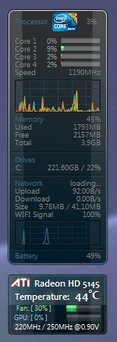CPU換装を行って使用していたDynabookですが、色々なソフトや開発ツールが重くなる中
段々と限界を感じるようになり、遂に買い替えることにしました。
BTOやメーカー製など色々と比較してみました。
全般的には同じ程度の性能であれば、メーカー製PCは高め、BTOは安めというのが相場です。
しかし、以外にもメーカー直販サイトで売られているメーカー製PCは、BTOと良い勝負をします。
今まで使っていたDynabookが11.6インチだったのもあり、出張などにも持っていけるように
出来るだけ小さいPCを探したのですが、小さいPCはネットブックか高価なものばかりです・・・
VAIOのZシリーズが13.1インチ、性能も高性能で非常に魅力的なのですが
やはりお値段もそれなりで候補には入りませんでした。
そこで目を付けたのがEシリーズです。
店頭で売られているEシリーズは15.5インチで、流石に出張に持って行くのは辛そう。
ただ、このEシリーズには、ソニーストア限定モデルが存在し
限定モデルは、14インチが選べる上に、カスタマイズも可能となっています。
(ストアで購入すると3年保証も自動的に付いてきます)
また、最近のVAIOには、PS3のリモートプレイがインストールされているので
ノートPCからPS3をリモートプレイすることも可能です。
キーボードのみをBluetooth接続でPS3の入力デバイスとして使用することも可能です。
VAIO Eシリーズ(ソニーストア限定モデル)


カラーも10色から選べ、CPUやBDドライブなども自由に組み合わせが可能です。
特にお奨めなのが、14型ワイド(16:9) 1600×900ドット[VAIOディスプレイ](LED)
+ATI Mobility Radeon HD 5145(専用ビデオメモリー512MB)
このオプションを選択すると、14インチで1600×900ドットの液晶となります。
(ちなみに15.5インチモデルはFullHDとなります)
更にキーボードウェアを組み合わせると、より好みのカラーに仕上げることができます。

最終的に私が選択した仕様は以下となりました。
Windows 7 Professional 64ビット正規版
グロッシーカラー ブラック
14型ワイド(16:9) 1600×900ドット
Core i5-460M
メモリー2GB(1GB×2)
HDD 約320GB(5400回転/分)
DVDスーパーマルチドライブ
これで約85,000円です。
3D性能を計測するためにFFベンチ3を動かしてみました。
スコアはHighで4092でしたので、一昔前のオンラインゲームなら問題なく動きそうです。
購入時はメモリ2Gでしたが、折角の64bitOSですし
開発環境としても利用するので、4Gに増設して使用しています。
メモリ交換の方法は、マニュアルにも載っているので、ドライバー1本あれば簡単に出来ます。
DDR3メモリも随分と安くなっているので、後からの購入・追加した方が安い場合も。
(11/6現在、キャンペーンでメモリ2G→4Gで5000円アップです!)